Probablemente te estés preguntando cómo hacer un restauration máquina del tiempo en un nuevo Mac si desea restaurar la copia de seguridad de su dispositivo anterior Apple. De hecho, el software máquina del tiempo se encarga de realizar copias de seguridad de todos sus datos a intervalos regulares. Usando software de respaldo máquina del tiempo, puedes por ejemplo restaurar una versión anterior de macOS. Por supuesto, para restaurar un dispositivo Macbook con máquina del tiempo, será necesario haber realizado una copia de seguridad máquina del tiempo de su Mac río arriba. Así, encontrarás en este artículo todos los pasos a seguir para realizar una restauration máquina del tiempo en un nuevo Mac para recuperar sus datos antiguos. ¡Buena lectura!
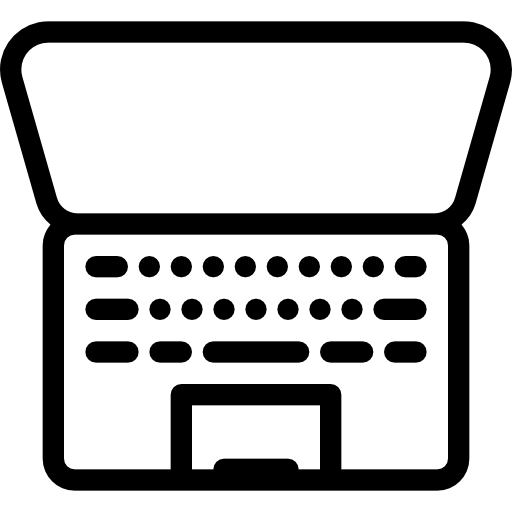
Realice una restauración de Time Machine en una nueva Mac usando el Asistente de migración
Estos son los pasos a seguir para realizar una Restauración de Time Machine en un nuevo Mac utilizando elasistente de migración:
- No olvides reintegrar MacOS si alguna vez tu Mac comienza con un signo de interrogación parpadeante, por ejemplo
- Asegúrese de que el disco de respaldo máquina del tiempo está bien conectado a su dispositivo Macbook
- Abre la carpeta Aplicaciones
- Abre la subcarpeta Utilitaires
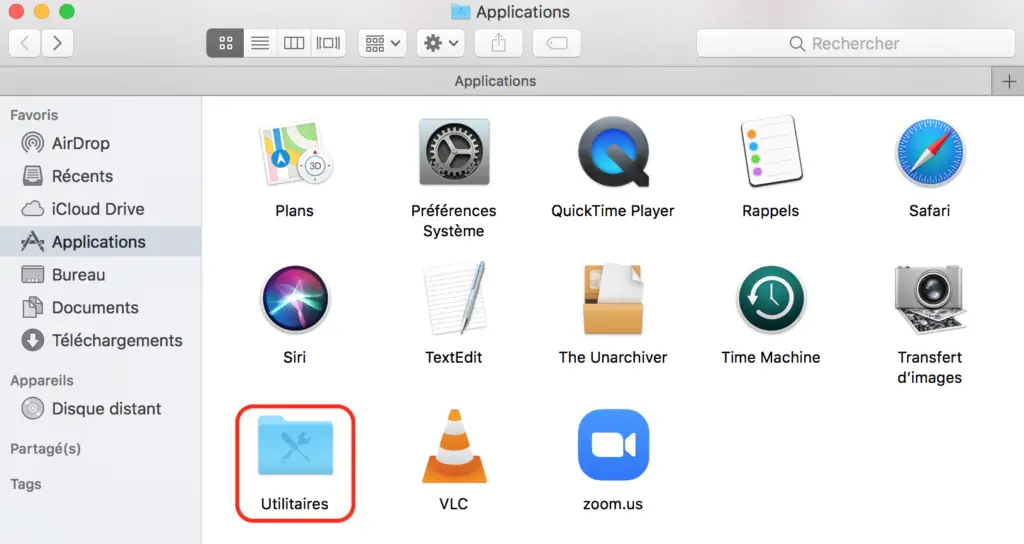
- Abre elAsistente de migración en tu dispositivo Macbook
- seleccionar Desde una Mac, de sauvegarde máquina del tiempo o un disco de inicio cuando necesita elegir un método de transferencia
- Prensa Continuar
- Escoge tu sauvegarde máquina del tiempo
- Cliquez sur Continuar
- Seleccione la copia de seguridad que desea restaurar
- Cliquez sur Continuar
- Seleccione todos los datos que desea transferir a su dispositivo Macbook
- Cliquez sur Continuar (la transferencia de datos llevará más o menos tiempo dependiendo del tamaño de este último)
Si nunca ha hecho una copia de seguridad máquina del tiempo en tu antiguo dispositivo Macbook y que todavía está en posesión de este último, siempre está a tiempo para hacerlo. También puede utilizar un dispositivo externo (Llave USB, disco duro externo, etc.) o un herramienta de almacenamiento en línea tal como iCloud ou Dropbox por ejemplo.

